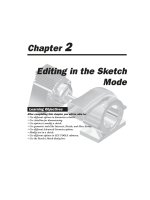Hướng dẫn sử dụng PLC misu ( tiếng Việt )
Bạn đang xem bản rút gọn của tài liệu. Xem và tải ngay bản đầy đủ của tài liệu tại đây (4.49 MB, 163 trang )
FX-TRN-BEG-E
Sections
INTRODUCTION A
EXERCISES B
LADDER PROGRAMS C
APPENDIX D
SỔ TAY HƯỚNG DẪN SỬ DỤNG
KHOA ĐIỆN - TRƯỜNG ĐH CÔNG NGHIỆP TP.HCM - CÔNG TY TNHH TM SA GIANG
FX-TRN-BEG-E
SỔ TAY HƯỚNG DẪN SỬ DỤNG
KHOA ĐIỆN - Trường ĐH Công Nghiệp TP.HCM
FX-TRN-BEG-E
MITSUBISHI - CÔNG TY TNHH TM SA GIANG
Manual number : JY997D02901
Manual revision : C
Date : April 2003
FX-TRN-BEG-E
MITSUBISHI - CONG TY TNHH TM SA GIANG
KHOA ẹIEN - Trửụứng ẹH Coõng Nghieọp TP.HCM
FX-TRN-BEG-E KHOA ĐIỆN - Trường ĐH Công NghiệpTP.HCM
MITSUBISHI CÔNG TY TNHH TM SA GIANG
GỞI ĐẾN CHO CHÚNG TÔI
Mitsubishi được toàn thể thế giới đánh giá cao về lónh vực tự động hóa trong công nghiệp. Tuy
nhiên để ngày càng hoàn thiện hơn chúng tôi luôn sẳn lòng tiếp nhận các ý kiến đóng góp của
người sử dụng thiết bò Mitsubishi. Trang này dành riêng cho bạn đọc liên lạc FAX với chúng
tôi. Chúng tôi luôn lắng nghe ý kiến của bạn.
Số FAX :
Mitsubishi Electric… Tên của bạn:……………………………………………………………………….
America (01)847-478-2253 ………………………………………………………………………………………………….
Australia (02)638-7072 Tên công ty:……………………………………………………………………….
Germany (021 02)4 86-1 12 ………………………………………………………………………
…
……………………….
Spain (0 34)93 589-1579 chức vụ:……………………….……………………………………………………….
United Kingdom (01707)278-695 ………………………………………………………………………………………………….
Xin bạn đánh dấu vào ô chọn:
Tình trạng tài liệu như thế nào?
Tốt Sai sót nhỏ Không dùng được
Bạn sẽ dùng một ngăn để lưu giữ tài liệu này chứ?
Có Không
Bạn nghó sao về cách trình bày tài liệu này?
Gọn Chưa hoàn thiện
Phần giải thích có giúp bạn hiểu được không
Hiểu rõ Hiểu được Hiểu không rõ
Phần giải thích nào khó hiểu nhất:
…………………………………………………………………………………………………………………………………………………………………………………………………
……………………………………………………………………………………………………………………………………………………………………………………………
………………………………………………………………………………………………………………………………………………………………………………………………
Có sơ đồ nào không rõ ràng không?
Nếu có, là sơ đồ nào………………………………………………………………………………………………………………………….………………………
Bạn nghó gì về cách trang trí?
Nếu có điều bạn cần muốn được làm hoàn thiện, điều đó là gì?
…………………………………………………………………………………………………………………………………………………………………………………………………
………………………………………………………………………………………………………………………………………………………………………………………
Bạn có thề tìm thông tin cần thiết dể dàng trong phần chỉ mục hoặc phần mục lục, nếu có thể
xin cho biết kinh nghiệm của bạn.
………………………………………………………………………………………………………………………………………………………………………………………………
………………………………………………………………………………………………………………………………………………………………………………………………
………………………………………………………………………………………………………………………………………………………………………………………………
………………………………………………………………………………………………………………………………………………………………………………………………
Đánh giá chung về tài liệu của Mitsubishi, ý kiến của bạn?
………………………………………………………………………………………………………………………………………………………………………………………………
………………………………………………………………………………………………………………………………………………………………………………………………
………………………………………………………………………………………………………………………………………………………………………………………………
Cảm ơn bạn đã dành thời gian điền vào các câu hỏi này. Chúng tôi hy vọng bạn dễ dàng sử
dụng phần mềm và tài liệu này.
KHOA ẹIEN - Trửụứng ẹH Coõng Nghieọp TP.HCM
MITSUBISHI - CONG TY TNHH TM SA GIANG
FX-TRN-BEG-E
LỜI GIỚI THIỆU
Phương pháp để thiết lập chương trình trong phần mềm sẽ được trình bày qua bài học trong
từng mục của phần này.
Xin bạn hãy đọc để thực hiện thật hiệu quả trong những bài học sau.
NỘI DUNG
1. Lời giới thiệu
2. Tồng quan kế hoạch của bài học
2.1 Tổng quan
2.2 Cài đặt phần mềm
2.3 Bắt đầu để học lập trình PLC
2.3.1 Khởi động phần mềm Training
2.3.2 Đăng ký người sử dụng
2.4 Cấu hình của giao diện chính
2.5 Cấu hình của màn hình training
2.5.1 Màn hình training
2.5.2 Phím chọn không gian 3 chiều của hệ thống
2.5.3 Bộ điều khiển từ xa
2.5.4 Vùng Lập trình ngôn ngữ Ladder
2.5.5 Cửa sổ hướng dẫn
2.5.6 Bảng mô tả các cổng I/O thực tế của PLC
2.5.7 Bảng điều khiển
2.6 Viết một chương trình
2.6.1 Chuẩn bò để soạn thảo một chương trình Ladder
2.6.2 Đọc sự hướng dẫn bên ngoài mô hình
2.7 Thao tác xác nhận
2.7.1 Đo
ïc ghi chương trình
2.7.2 Điều chỉnh tốc độ của mô phỏng
2.8 Tự đánh giá qua chương trình mô phỏng
2.9 Thoát khỏi phần mềm FX-TRN-BEG-E
A-1
KHOA ĐIỆN - Trường ĐH Công Nghiệp TP.HCM
FX-TRN-BEG-E
MITSUBISHI - CÔNG TY TNHH TM SA GIANG
GHI CHÚ
FX-TRN-BEG-E
MITSUBISHI - CÔNG TY TNHH TM SA GIANG
A-2
KHOA ĐIỆN - Trường ĐH Công Nghiệp TP.HCM
Lời giới thiệu
Phần mềm huấn luyện chương trình PLC FX-TRN-BEG được cài đặt trong máy tính cá nhân
tạo ra một mô hình hệ thống sản xuất thực tế giúp cho học viên có thể lập trình PLC ở bất
kỳ thời điểm nào hoặc ở tại một máy vi tính sẵn có.Mô hình hệ thống máy sản xuất đã đưa
vào hình ảnh mô phỏng theo không gian 3 chiều cung cấp những hình ảnh trực quan thú vò
trong việc điều khiển PLC.Qua những chương trình này bạn có thể thiết kế và điều khiển hệ
thống máy móc bằng tư duy của mỗi người.
Sự sắp xếp cấu trúc có kế hoạch của chương trình giúp học viên có thể chọn lựa bắt đầu
ba
èng các cấp bài tập. Những đề mục chỉ dẫn ngắn gọn cũng như những ví dụ đã được lập
trình sẳn trong mổi bài tập sẽ giúp ích nhiều trong suốt quá trình học. Số lượng bài học
phong phú có thể cung cấp kiến thức cho những học viên mới bắt đầu, và những người đã
có kiến thức kỹ thuật lập trình có một giải thuật nâng cao kỹ năng một cách hoàn hảo. Bạn
sẽ phải theo đuổi các cấp tốc độ của bài tập để nâng cao kiến thức cho mình.
Việc cài đặt phần mềm và chỉ dẫn của những bài học sẽ được giải thích trong chương 2. Xin
vui lòng đọ
c chương 2 để sử dụng hiệu quả cho những bài học sau.
Mô phỏng không gian 3 chiều sẽ được điều khiển tự động trong chương trình của người dùng.
Bộ phần mềm ứng dụng bao gồm những tiết mục sau.
A-3
KHOA ĐIỆN - Trường ĐH Công Nghiệp TP.HCM
FX-TRN-BEG-E
MITSUBISHI - CÔNG TY TNHH TM SA GIANG
1.
FX-TRN-BEG-E
package
FX-TRN-BEG-E
USER'S
MANUAL
SWOD5C-FXTRN-BEG-E
1 đóa CD-ROM cài đặt trong
hệ thống
Sổ tay này
Giới thiệu phần mềm
Danh sách bài tâïp có mô phỏng
hiển thò trên màn hình máy tính
của bạn.
Thao tác trên thanh công cụ ladder.
Đặt tính kỹ thuật của PLC và mô
hình máy thực tế
Xin kiểm tra chắc
chắn bao gồm tất
cả các thành phần.
GHI CHÚ
FX-TRN-BEG-E
MITSUBISHI - CÔNG TY TNHH TM SA GIANG
A-4
KHOA ĐIỆN - Trường ĐH Công Nghiệp TP.HCM
Kế hoạch Tồng quan của bài học
Theo biểu đồ tiến trình kế hoạch sắp xếp bài học dưới đây sẽ giúp hiểu rõ hơn về việc cài
đặt cũng như chương trình học PLC.
2.1 Tổng quan
Biểu đồ dưới đây chỉ dẩn cho thấy toàn bộ phần mềm TRAINING.
A-5
KHOA ĐIỆN - Trường ĐH Công Nghiệp TP.HCM
FX-TRN-BEG-E
MITSUBISHI - CÔNG TY TNHH TM SA GIANG
2.
Cài đặt phần mềm
Khởi động phần mềm
Bắt đầu
Màn hình thực đơn
Chọn lựa bài tập
Nhận nội dung của bài tập
Lập chương trình
Xác nhận sự hoạt động
Tự đánh giá
Kết thúc
Bạn đã hoàn tất
việc cài đặt
Cài đặt phần mềm
Cài đặt phần mềm thực hiện theo trình tự dưới đây
° Những yêu cầu cấu hình phần cứng cho máy tính của bạn
" Microsoft ", "Windows" và "Windows NT" của công ty Microsoft ở Mỹ là những nhãn hiệu
đã đăng ký tại Mỹ và các nước khác. Những tên của công ty và nhà sản xuất khác sẽ là nhãn
hiệu của mỗi công ty đó.
Thực hiện cài đặt
1) Khởi động Windows và đặt đóa CD (chương trình SWOD5C-FXTRN-BEG-E) vào trong ổ
đóa CD-ROM hệ thống chương trình sẽ bắt đầu cài đặt. Nó sẽ khuyên bạn kết thúc phần mềm
ứng dụng khác trước khi bắt đầu quá trình cài đặt.
FX-TRN-BEG-E
MITSUBISHI - CÔNG TY TNHH TM SA GIANG
A-6
KHOA ĐIỆN - Trường ĐH Công Nghiệp TP.HCM
2.2
Hệ điều hành
Microsoft Windows 98, 98SE, Me
Microsoft Windows NT4.0 (SP3 or later)
Microsoft Windows 2000
Microsoft Windows XP*
1
CPU Pentium 500 MHz trở lên
Memory
(bộ nhớ)
64 MB trở lên (128 MB or more is recommended.)*
2
Hard disk
(Dung lượng ổ đóa cứng)
150 MB trở lên
CD-ROM drive
Ổ CD-ROM
Cần có 1 ổ cd-rom để tiện cho việc cài đặt
Hiển thò XGA (1,024 x 768) trở lên
Card màn hình
Card màn hình thích hợp với không gian 3D với
dung lượng VRAM từ 4 MB ,8 MB trở lên
Trình duyệt Internet Explorer 4.0 trở lên.
2) Cửa sổ sau đây sẽ tự động hiện ra.
Nhấp double trái chuột vào biểu tượng Setup trên màn hình window phần mềm sẽ bắt đầu
cài đặt.
* Có ba loại biểu tượng Setup sẽ được hiển thò.Kích double vào một biểu tượng trên hình
của máy tính
3) Sau khi nhấp double vào biểu tượng Setup: sẽ xuất hiện cửa sổ Welcome
° Kích Next để tiếp tục việc cài đặt
sau khi đọc và hiểu các phần hướng
dẫn ở trên.
° Kích Cancel để hủy bỏ việc cài đặt.
4) Khi kích Next ơ' phần trên màn hình sẽ xuất hiện cửa sổ Choose Destination Location:
Tại đây cửa sổ này cho phép lựa chọn
đường dẫn cho chương trình bằng cách
click vào [Browse]. Sau đó gõ vào
đường dẫn mới.
° Click vào Next để tiếp tục việc cài đặt
chương trình.
° Click vào Back để quay lại cửa sổ
trước đó.
° Click vào Canel để hủy bỏ việc cài đặt.
A-7
KHOA ĐIỆN - Trường ĐH Công Nghiệp TP.HCM
FX-TRN-BEG-E
MITSUBISHI - CÔNG TY TNHH TM SA GIANG
Nếu window không
hiển thò ở chế độ tự
động, hãy kích đúp
vào ổ CD-ROM trong
“My Computer”
5) Xác đònh tên thư mục của chương trình
° Phần mềm Training sẽ được cài đặt trong
thư mục chương trình này hoặc có thể đổi
thành tên thư mục khác.
° Một thư mục cùng tên sẽ được ghi đè lên
nếu nó tồn tại.
° Kích vào "Next" bắt đầu sự cài đặt.
6) Hoàn tất việc cài đặt
° Việc thực hiện cài đặt khoảng 10giây. Nếu đã
lấy đóa CD ra ngoài ổ CD-ROM hoặc shut
down máy tính của bạn trong khi đang cài đặt
thì phần mềm sẽ không được cài đặt hoàn
chỉnh.
° Kích vào Finish để hoàn tất việc cài đặt.
° Lấy CD ra ngoài và cất vào hộp của nó cẩn
thận để dùng khi cần.
Thư mục chương trình sẽ được hiển thò
° Khi hoàn tất việc cài đặt, Cửa sổ sẽ hiển thò
biểu tượng bên tay trái màn hình.
7) Thư mục chương trình sẽ được hiển thò.
° Khi hoàn tất việc cài đặt, Cửa sổ sẽ hiển thò
biểu tượng bên tay trái màn hình.
FX-TRN-BEG-E
MITSUBISHI - CÔNG TY TNHH TM SA GIANG
A-8
KHOA ĐIỆN - Trường ĐH Công Nghiệp TP.HCM
Bạn đã hoàn tất
việc cài đặt chưa?
Bắt đầu để học lập trình PLC
Khởi động phần mềm Training
Hãy mở phần mềm Training.
Chọn [Start] J [Programs] J [MELSOFT-FX Trainer] J [FX-TRN-BEG-E].
Ghi chú: Không sử dụng phần mềm này và phần mềm MELSOFT GX developer cùng lúc.
Đăng ký người sử dụng
Khi phần mềm được mở, cửa sổ đăng ký người sử dụng sẽ được hiển thò. Nếu người dùng
có đăng ký,Những bài tập đã làm hoàn tất thành công sẽ được hiển thò trên thực đơn và điểm
chấm sẽ được thêm vào cho người dùng đó.
° Điền vào chổ trống tên và mật khẩu để đăng ký lần đầu.
Tên : Theo ký tự chữ cái và số … 32 ký tự hoặc ít hơn
Mật khẩu : Theo ký tự số 8 ký tự hoặc ít hơn
° Nếu đã đăng ký người sử dụng, chọn lựa tên người dùng lấy trong thực đơn và vào mật khẩu.
° Nếu mật khẩu không phù hợp, một thông báo lỗi sẽ xuất hiện và mật khẩu phải được nhập lại
Thực đơn chính sẽ không sử dụng được.
Hãy đăng ký lại người sử dụng mới nếu mật khẩu bò quên.
Người sử dụng đã đăng ký sẽ bò xóa đi khi chọn "File"
J
"Delete user information" từ trên
thanh công cụ.
A-9
KHOA ĐIỆN - Trường ĐH Công Nghiệp TP.HCM
FX-TRN-BEG-E
MITSUBISHI - CÔNG TY TNHH TM SA GIANG
Nếu bạn không muốn
đăng ký người sử
dụng, hãy bỏ qua
những hộp để trống
và kích vào Start
2.3
2.3.1
2.3.2
Cấu hình của giao diện chính
Bạn có thể chọn lựa một bài tập từ giao diện chính
Màn hình giao diện chính
Số lượng ngôi sao chỉ cấp tốc độ khó
Nếu bạn đã đăng ký người sử dụng, thì điểm thưởng sẽ được hiển thò trên nút bài tập
khi bạn hoàn tất nó.
FX-TRN-BEG-E
MITSUBISHI - CÔNG TY TNHH TM SA GIANG
A-10
KHOA ĐIỆN - Trường ĐH Công Nghiệp TP.HCM
Từ bài tập nào
chúng ta sẽ bắt
đầu hôm nay?
Bảng phân loại
Điểm thưởng
Nút nhấn chuyển bài tập trên
màn hình training
Số lượng thời gian các bài tập
đã được hoàn thành
Những mối liên kết tổng quan
cho việc sử dụng phần mềm
training
Điểm của bạn
2.4
Cấu hình của màn hình training
Một bài tập khi được bạn chọn, sẽ có vùng lập trình Ladder, khung mô hình sản xuất thưc
tế, và bảng điều khiển được trình bày như hình dưới đây.
Màn hình training
A-11
KHOA ĐIỆN - Trường ĐH Công Nghiệp TP.HCM
FX-TRN-BEG-E
MITSUBISHI - CÔNG TY TNHH TM SA GIANG
2.5
2.5
Hệ thống máy và bảng điều khiển khác nhau
cho sự mô phỏng sẽ hiển thò tự động qua mỗi
bài tập. Chúnh ta hãy cố gắng thực hiện chính
xác theo sự chỉ dẫn .
Thanh menu
Bảng vận hànhBảng hình ảnh các cổng I/O
để theo dõi tình trạng chạy
trong PLC
Vùng soạn thảo
chương trình ladder
Mô hình 3D
Khung cửa
sổ mô
phỏng máy
thực tế
Cửa sổ hướng dẫn
Bộ điều
khiển
remote
Phím chọn không gian 3 chiều của khung mô hình
Mỗi một máy được trình bày trong mỗi bài tập sẽ đóng vai trò khác nhau .
° Bạn có thể chọn hình chiếu của máy bằng cách nhấn nút [F] / [T] / [S] trên bộ điều khiển
bên ngoài hoặc chọn trên thanh menu trong mục "Tools"
° Những số thiết bò đã được gán cho tất cả các đòa chỉ ngõ vào và đòa chỉ ngõ ra của máy
sẽ nhìn thấy mô phỏng trên mô hình 3D.
° Danh sách của các cổng I/O sẽ được hiển thò khi chọn "Edit" J "I/O list" trên thực đơn mô
phỏng. Những danh sách này cũng sẽ tìm thấy trong mục bài tập của tài liệu này.
Ví dụ của danh sách I/O hiển thò
FX-TRN-BEG-E
MITSUBISHI - CÔNG TY TNHH TM SA GIANG
A-12
KHOA ĐIỆN - Trường ĐH Công Nghiệp TP.HCM
2.5.2
Hình chiếu cạnh
Hình chiếu đứng
Hình chiếu bằng
Bộ điều khiển từ xa
° Chuyển chế độ trong PLC thực tế từ chạy sang dừng .
Bộ điều khiển từ xa
[Click]
Trợ giúp trong học tập
Hiển thò hay ẩn cửa sổ chỉ đạo
[Edit ladder]
Cho phép tạo mới hoặc sửa đổi một chương trình trong
vùng soạn thảo ladder.
Chuyển chế độ trong PLC thực tế từ chạy sang dừng .
[Write to PLC]
Nạp chương trình của bạn đã tạo trong vùng soạn thảo
ladder vào PLC thực tế.
[Reset]
Trở lại mô hình máy ở trạng thái ban đầu.
Trả lại hình dạng mô phỏng trong trường hợp có những sự
cố không cần đến đã xảy ra.
Khởi tạo PLC thực tế.
Khởi tạo lại những cổng đòa chỉ ngõ
ra hoặc những thiết bò.
(Cũng giống như hoạt động của cơ cấu chấp hành PLC
được chuyển từ chế độ STOP sang RUN
[Run]
Hiển thò màn hình đang học.
Chỉ báo các tình trạng giống như "học" , "lập trình" , "chạy"
[Main]
Trình bày lại thực đơn chính, hoặc lưu giữ chương trình đã
được soạn thảo và sau đó hiển thò thực đơn chính.
Nút chuyển
Kích để đi tới tiếp tục/ tới trang trước trong sự hướng dẫn.
(Dùng những nút nhấn này khi cần chỉ báo trong trang)
° Bộ điều khiển từ xa có thể hiển thò hoặc ẩn khi được chọn "Tools" J" Remote Control " .
Vùng Lập trình ngôn ngữ Ladder
Sử dụng vùng này để soạn thảo , khởi tạo , theo dõi , lưu giữ và in những chương trình.
Những chi tiết được giải thích của "CHƯƠNG TRÌNH LADDER" được trình bày trong mục sổ
tay hướng dẫn này.
A-13
KHOA ĐIỆN - Trường ĐH Công Nghiệp TP.HCM
FX-TRN-BEG-E
MITSUBISHI - CÔNG TY TNHH TM SA GIANG
2.5.3
2.5.4
Cửa sổ hướng dẫn
Cửa sổ hướng dẫn trình bày những mục tiêu lập trình, những bài học, những gợi ý, và những
chỉ dẫn cho phần mềm TRAINING
° Ví dụ của bảng chỉ dẫn
FX-TRN-BEG-E
MITSUBISHI - CÔNG TY TNHH TM SA GIANG
A-14
KHOA ĐIỆN - Trường ĐH Công Nghiệp TP.HCM
2.5.5
Ví dụ của
trang gợi ý
Ví dụ của trang đầu
trong chương kế tiếp
Thầy trợ giáo
Hiển thò hay ẩn
trong cửa sổ chỉ
dẫn.
Nút chuyển
(dùng khi nào được
chỉ báo về trang)
Bảng chương
Thanh cuộn
A-15
KHOA ĐIỆN - Trường ĐH Công Nghiệp TP.HCM
FX-TRN-BEG-E
MITSUBISHI - CÔNG TY TNHH TM SA GIANG
1)
2)
No Yes
1)
No Yes
1)
No Yes
2) 2)
Chương 1 Chương 2 Chương 3
Hướng
dẫn
Hướng
dẫn
Hướng
dẫn
Gợi ý Gợi ý Gợi ý
Trang
gợi ý
trở lại
Trang
gợi ý
trở lại
Trang
gợi ý
trở lại
Bạn đã hiểu? Bạn đã hiểu? Bạn đã hiểu?
cuộn
Màn hình xác nhận
Lập lại
lần nữa
Kích vào
trên bộ điều
khiển từ xa đ
ể cập nhận
Kích vào [main]
trên bộ điều khiển
từ xa để trở về menu
1) Gợi ý:
Nếu bạn kích vào [hint] bạn sẽ chuyển đến trang gợi
ý, và quay trở về khi bạn kích vào [Back]. Chúng đã
cung cấp tất cả các bài tập trong mục D,E và F.
2) Bạn đã hiểu chứ?
Kích vào [yes] để chuyển đến chương kế tiếp.
Kích vào [no] để trở lại chương đầu.
Khi kích [yes] ở chương cuối , nó sẽ hiển thò mục tự
đánh giá.
Cập nhật
điểm,và trở về
menu chính
Trở về màn
hình xác nhận
Ghi chú : hộp này sẽ không được hiển thò
nếu bạn là người sử dụng không đăng ký.
Bảng mô tả các cổng I/O của PLC ảo
Xanh lá cây chỉ báo tình trạng PLC đang chạy
Màu xám chỉ báo tình trạng PLC đang dừng
Màu đỏ chỉ báo trạng thái đang ON
Màu xám chỉ báo trạng thái đang OFF
2.5.7 Bảng điều khiển
Đèn báo
Kết nối với các cổng ngõ ra của PLC
Công tắc vận hành
Được dùng khi vận hành máy trong mô hình giả lập
Công tắc
Giữ ở trạng thái ON hoặc OFF
Dùng chuột để chuyển đổi ON và OFF
Nút nhấn
Chuyển đổi đòa chỉ ngỏ vào lên ON khi nhấn giữ
FX-TRN-BEG-E
MITSUBISHI - CÔNG TY TNHH TM SA GIANG
A-16
KHOA ĐIỆN - Trường ĐH Công Nghiệp TP.HCM
2.5.6
Viết một chương trình
Hãy đọc hai mục chỉ dẫn đầu tiên, 'A: Bài học về PLC series FX và B: Bài học căn bản', Thứ
tự thực hiện để viết một chương trình được chỉ rõ trong bảng hướng dẫn.
Ở bài học cấp độ cao các ví dụ được cung cấp; nhưng không ngoài tầm của người sữ dụng.
Chuẩn bò để soạn thảo một chương trình Ladder
Theo các bước sau để soạn chương trình dạng bậc thang
PLC luôn ở chế độ RUN khi màn hình huấn luyện hiện ra.Việc soạn thảo chương trình bậc
thang không thể thực hiện ở chế độ RUN.
1) Kích [Edit ladder] trên bộ điều khiển
từ xa
Trạng thái hiển thò từ "RUN" sang
"PROGRAM"
2) Kích vào vùng soạn thảo ladder
hoặc kích vào [Edit ladder] trên bộ
điều khiển từ xa để cho phép thực
hiện. Thanh tiêu đề sẽ chuyển sang
màu xanh.
Không thể thực hiện viết chương
trình khi thanh tiêu đề và thanh
menu có màu xám.
A-17
KHOA ĐIỆN - Trường ĐH Công Nghiệp TP.HCM
FX-TRN-BEG-E
MITSUBISHI - CÔNG TY TNHH TM SA GIANG
2.6
2.6.1
Thực hiện cho phép viết chương trình khi
thanh tiêu đề và thanh menu có màu xanh
Đọc bài giải mẫu bên ngoài mô hình
Các dạng Bài giải mẫu cho mỗi bài tập có thể thông tin từ bộ nhớ hoặc thiết bò lưu trữ như sau:
1) Kích vào [edit ladder] trong bộ điều khiển từ xa và phải được chỉ báo xác nhận {Program}
2) Chọn "Help"
J "Ladder example" J "Ladder example 1-5" trên thanh thực đơn mô
phỏng. Tối đa có đến 5 bài giải mẫu cung cấp cho mô hình của mỗi bài tập. Bạn không thể
lựa chọn bài giải mẫu cho mô hình khi hiển thò màu xám.
GHI CHÚ :
° Nếu bạn sửa đổi một bài giải mẫu cho mô hình và ghi đè lên nó, nội dung của bài giải sẽ
được thay đổi.
° Nếu bạn muốn sửa đổi 1 bài giải mẫu, hãy chọn "Project" J "Save As" để lưu với 1 tên khác.
FX-TRN-BEG-E
MITSUBISHI - CÔNG TY TNHH TM SA GIANG
A-18
KHOA ĐIỆN - Trường ĐH Công Nghiệp TP.HCM
2.6.2
Thao tác xác nhận
Sau khi viết chương trình xong, chuyển đổ chương trình vào bộ PLC ảo.
Chuyển chương trình vào PLC
Kích vào {write to PLC}trên bộ điều khiển cầm tay
Hoặc chọn "Online"
J "Write to PLC " trên menu Ladder để chuyển chương trình tới
PLC.Trong khi việc nạp chương trình được thực hiện , cửa sổ thực hiện sẽ được hiển thò như
hình sau :
Khi việc chuyển đổi hoàn tất, thông báo {Write completed. The simulation will start}
Sẽ được hiển thò.
Điều chỉnh tốc độ của mô phỏng
° Nếu bạn đang dùng một máy ví tính có cấu hình mạnh, tốc độ hoạt động của mô hình
mô phỏng có thể quá nhanh so với thực tế điều khiển mong muốn.
° Nếu có thông thông báo "part does not stop in front of a sensor" hoặc "input data is not
received properly" hãy chọn lựa "Tools" J "options" trên thanh menu ladder và giảm bớt
tốc độ. Nó sẽ xử lý theo tốc độ đã được điều chỉnh.
° "High" có nghóa là tốc độ hoạt động nhanh. Hãy thử hoạt động ở tốc độ trung bình.
° Nếu bạn chọn "Simple graphic mode" hình nền trong mô phỏng đồ họa 3 chiều sẽ được hủy
bỏ . Tuy nhiên, sẽ có nhiều rắc rối có thể xuất hiện trong một vài bài tập khi cần thiết có hình
nền. Trong "Simple graphic mode" tốc độ mô phỏng sẽ cao hơn. Nếu có một vấn đề nào đó
xuất hiện, hãy huỷ lựa chọn "Simple graphic mode" hoặc gia
ûm bớt tốc độ của mô phỏng.
A-19
KHOA ĐIỆN - Trường ĐH Công Nghiệp TP.HCM
FX-TRN-BEG-E
MITSUBISHI - CÔNG TY TNHH TM SA GIANG
2.7
2.7.1
2.7.2
Kích vào {OK} để khởi động sự
mô phỏng mô hình.